Jak zobrazit historii aktualizací systému Windows 10
Microsoft Windows 10 Hrdina / / February 27, 2021
Poslední aktualizace dne
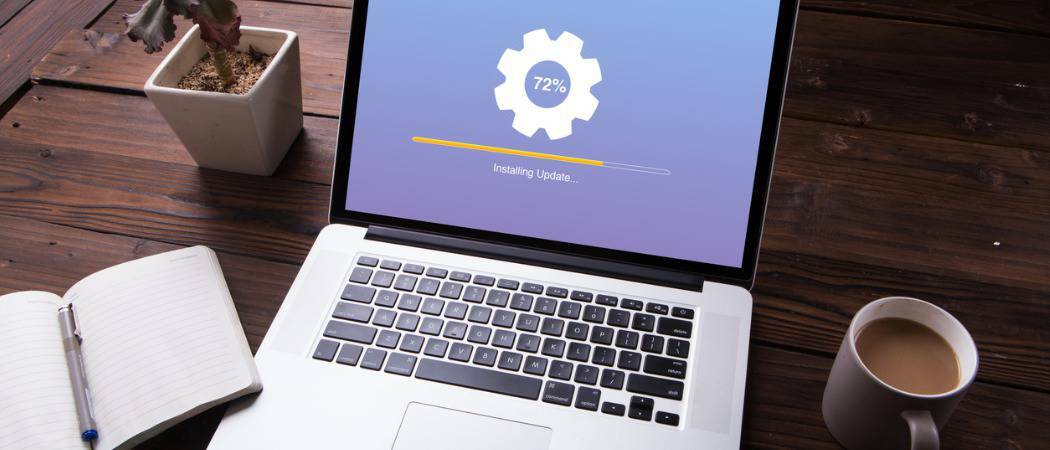
Windows 10 se pravidelně automaticky aktualizuje na pozadí. Pravděpodobně vás to naštve, když je nainstalována aktualizace a váš systém je restartován, aniž byste o tom věděli. Ale ne všechny aktualizace vyžadují restart a možná nevíte, že k nějaké došlo. Zde je pohled na to, jak zobrazit historii Windows Update.
Zobrazit historii aktualizací systému Windows 10
Začněte kliknutím na ikonu Start tlačítko a klepněte na Nastavení. Nebo můžete otevřít Nastavení pomocí klávesová zkratkaKlávesa Windows + I.
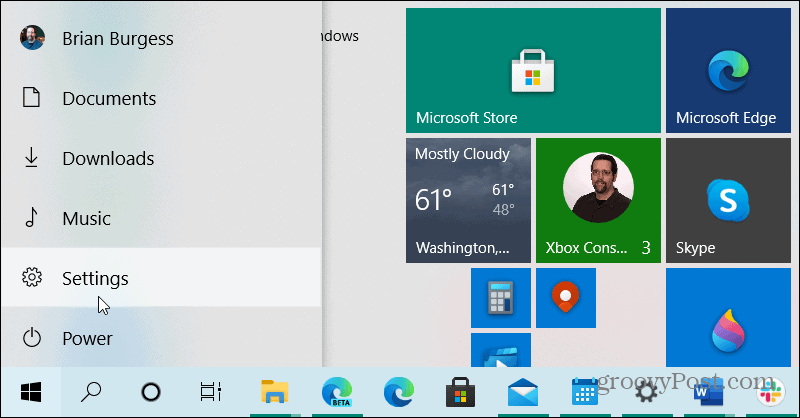
Když se otevře aplikace Nastavení, klikněte na Aktualizace a zabezpečení z nabídky.
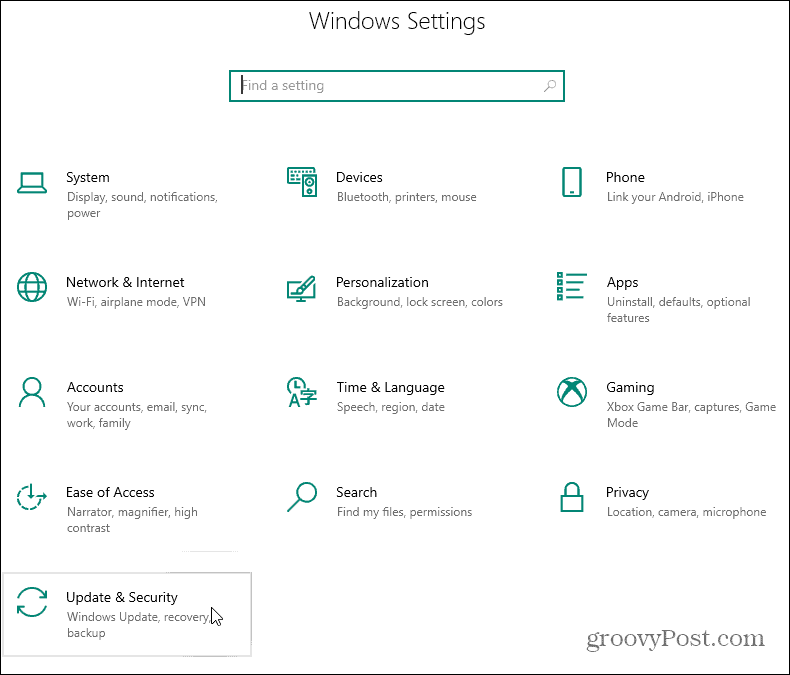
Stránka Aktualizovat historii
Nyní na stránce „Zobrazit historii aktualizací“ bude seznam různých typů aktualizací. Uvidíte následující:
- Aktualizace funkcí: Toto jsou hlavní aktualizace, ke kterým obvykle dochází dvakrát ročně. Například v době psaní tohoto článku je nejnovější aktualizace funkcí verze 20H2 říjen 2020 Aktualizace.
-
Aktualizace kvality: Jedná se o pravidelné aktualizace, které aktualizují různé aspekty operačního systému. Většina z těchto aktualizací je „pod kapotou“ a vylepšuje kvalitu a opravuje různé chyby v systému. Vydávají se jako kumulativní aktualizace a často jsou vázány na „Patch Tuesday“. Tyto aktualizace však mohou přijít kdykoli. Zvláště pokud existuje známá hrozba nulového dne pro Windows 10.
- Aktualizace ovladačů: Jedná se o aktualizace, které pomáhají vylepšit hardware ve vašem systému, jako je grafická karta (GPU), Bluetooth rádionebo zvuková karta, například.
- Aktualizace definic: Jedná se o aktualizace definic virů, které se pravidelně odehrávají na pozadí a pomáhají zlepšit integrovanou ochranu před viry a malwarem ve Windows 10.
- Další aktualizace: Toto jsou další různé aktualizace, které nespadají do žádné z výše uvedených kategorií.
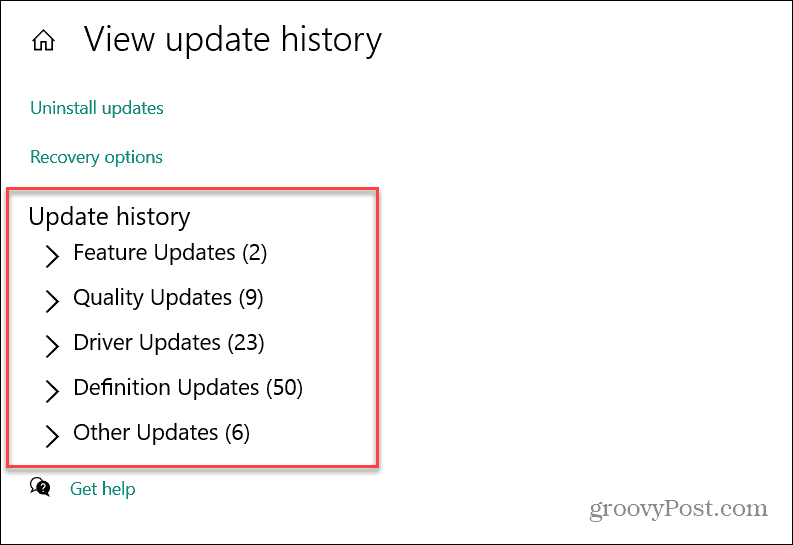
Stačí rozbalit kteroukoli z kategorií a zjistit, co obsahuje. Například zde jsem rozšířil „Aktualizace funkcí“ a vidím dvě nejnovější aktualizace funkcí, které byly nainstalovány. A můžete vidět datum, kdy byly úspěšně nainstalovány. V tomto příkladu je verze 2004 aka „aktualizace z května 2020“ a verze 20H2 aka „Aktualizace z října 2020“. Chcete-li se dozvědět více, klikněte na odkaz „Podívejte se, co je nového v této aktualizaci“.

Zde je příklad rozšíření Aktualizace kvality v části historie aktualizací. To je místo, kam přijdete odinstalujte kumulativní aktualizaci pokud způsobují problémy s vaším systémem nebo aplikací. Aktualizacemi můžete procházet a zobrazit datum instalace. Můžete také kliknout na odkaz pod aktualizací a dozvědět se více o tom, co dělá. Pokud kliknete na odkaz pod aktualizací, otevře se okno prohlížeče až na web podpory společnosti Microsoft.
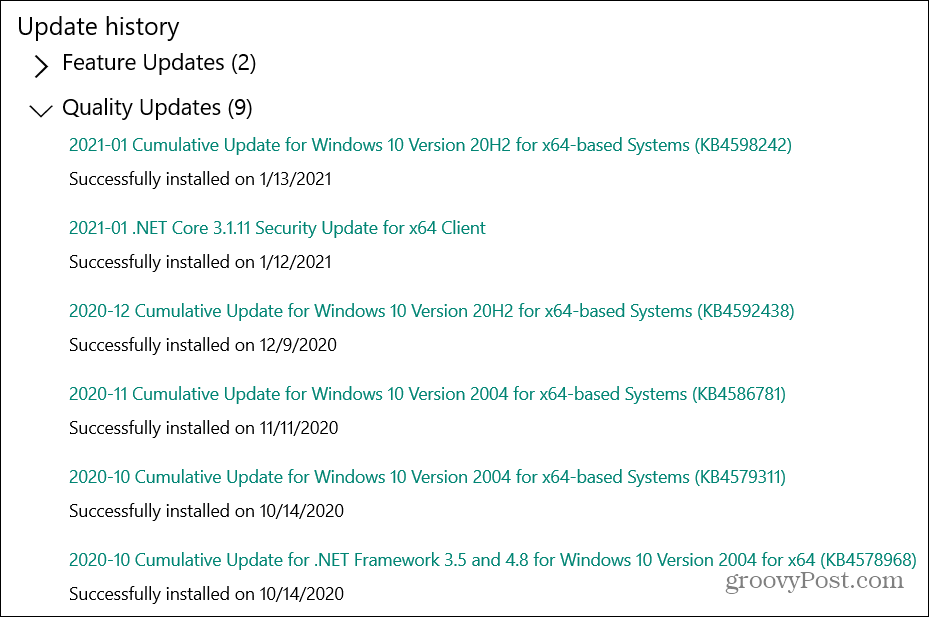
Shrnutí
To je vše. Až budete s aktualizací hotovi, zavřete okno „Nastavení“.
Další informace o aktualizacích systému Windows 10 najdete v našich článcích o tom, jak na to používejte aktivní hodiny, abyste se vyhnuli restartování služby Windows Update, jak vytvořte zástupce služby Windows Update, nebo jak vytvořte zástupce služby Windows Update.
Porovnávání cen v obchodě: Jak získat ceny online s výhodami kamenných prodejen
Nákup v obchodě neznamená, že musíte platit vyšší ceny. Díky zárukám shody cen můžete získat online slevy u kamenných ...
Jak darovat předplatné Disney Plus digitální dárkovou kartou
Pokud vás baví Disney Plus a chcete jej sdílet s ostatními, zde je návod, jak si zakoupit předplatné Disney + dárek za ...
Váš průvodce sdílením dokumentů v Dokumentech, Tabulkách a Prezentacích Google
Můžete snadno spolupracovat s webovými aplikacemi Google. Tady je váš průvodce sdílením v Dokumentech, Tabulkách a Prezentacích Google s oprávněními ...


